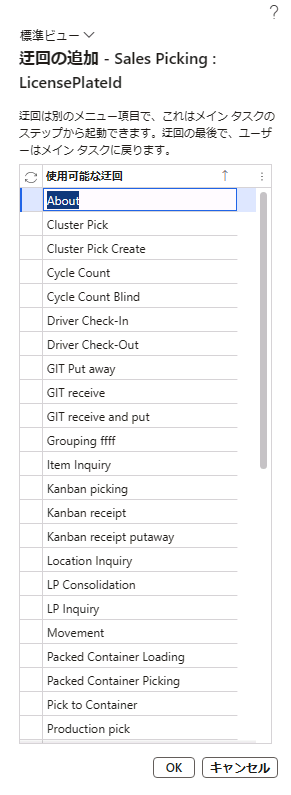モバイル デバイス メニュー項目でステップの迂回を設定する
場合によっては、倉庫作業者が現在のタスクを一時停止し、別のタスクを実行して、元のタスクに戻る必要が生じることがあります。 情報を失わずにこれ行うには、迂回を使用します。 基本的に、迂回は、作業者がメイン タスクの一部のステップから開くことができる別のメニュー項目です。 迂回が終了すると、倉庫作業者はメイン タスクを中断した場所に戻ります。
迂回として機能するメニュー項目を構成時に指定する必要があります。 この構成時、メイン タスクのどのフィールド値をコピーして迂回に入力する必要があるのかを指定する必要があります。 このため、メイン タスク フローのどの部分で作業者が迂回を利用可能にするかを把握しておくことが必要です。
モバイル デバイスのタスクに迂回を設定する前に、一部の機能が機能管理ワークスペースで有効になっていることを確認します。
倉庫アプリのステップ指示
Warehouse Management アプリの迂回
Warehouse Management モバイル アプリの複数レベルの迂回
Warehouse Management モバイル アプリの迂回ステップの自動送信
注
Supply Chain Management version 10.0.29 以降では、Warehouse Management アプリの迂回機能が既定でオンになっています。
これらの機能を有効にしたら、倉庫管理 > 設定 > モバイル デバイス > 倉庫アプリ フィールド名に移動し、アクション ウィンドウから既定の設定の作成を選択します。 Warehouse Management モバイル アプリを使用している法人には、必ずこのプロセスを完了してください。
メニュー固有の上書きから迂回を設定するには、前のユニットで説明したように、関連するメニューおよびステップのメニュー固有の上書きを既に作成していることを確認します。 その後、モバイル デバイスのステップ ページで、編集するステップ ID を選択できます。 このページには、使用可能な迂回 (メニュー項目) クイック タブが含まれています。 クイック タブを展開して追加を選択すると、使用できる迂回を選択するよう求めるメッセージがポップアップ ダイアログに表示されます。
OK を選択して選択内容を確認すると、使用可能な迂回 (メニュー項目) クイック タブ内に送信するフィールドの選択オプションが表示されます。 このタブでは、迂回メニューにコピーするフィールドを指定できます。
詳細については、モバイル デバイス メニュー項目で手順の迂回を構成するを参照してください。